如何除去win10图标盾牌 怎么去掉win10图标盾牌
更新时间:2022-01-20 09:13:41作者:xinxin
在使用win10正式版系统的过程中,有些用户会发现桌面中有的软件图标右下角出现了一个盾牌标准,其实这是由于用户设置了win10系统管理员权限的缘故,因此想要运行这个程序就需要获取管理员权限,那么如何除去win10图标盾牌呢?下面小编就来教大家去掉win10图标盾牌设置方法。
推荐下载:精简版win10下载
具体方法:
1、在Windows10系统桌面,右键点击屏幕左下角的开始按钮,在弹出菜单中选择“运行”的菜单项。
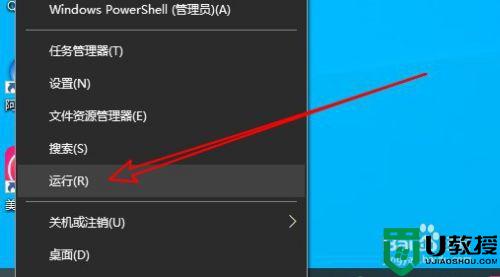
2、然后在打开的Windows10的运行窗口中输入命令gpedit.msc后点击确定按钮运行该命令。
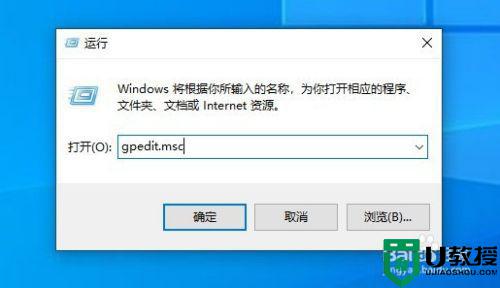
3、接着就会打开Windows10的本地组策略编辑器窗口,在窗口中依次点击“计算机配置/Windows设置/安全设置/本地策略/安全选项”的菜单项。
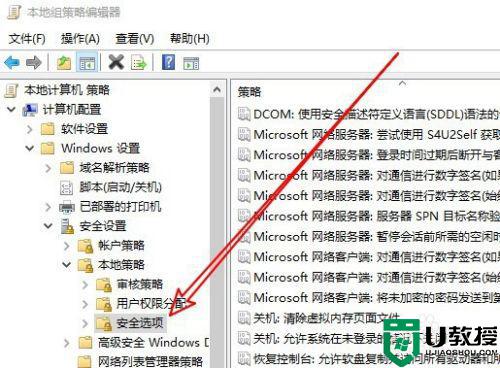
4、在右侧的窗口中找到“用户帐户控制:用于内置管理员帐户的管理员批准模式”的设置项。
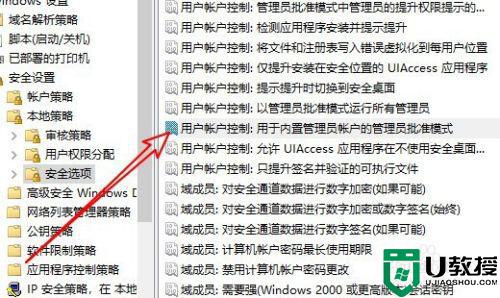
5、双击后打开该设置项的编辑窗口,在窗口中选择“已禁用”的选项就可以了。
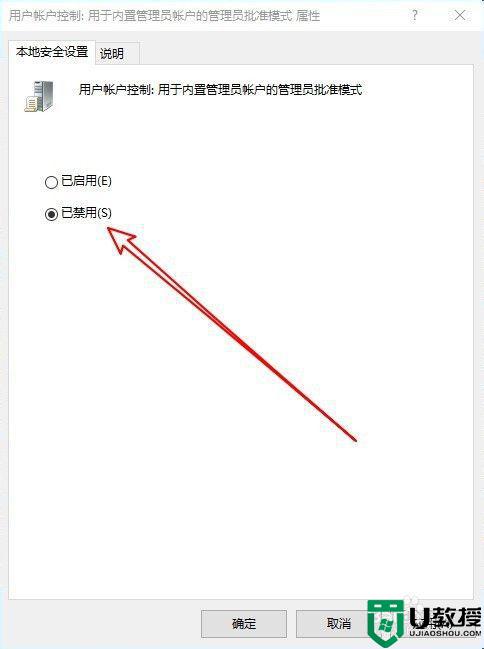
上述就是有关去掉win10图标盾牌设置方法了,有需要的用户就可以根据小编的步骤进行操作了,希望能够对大家有所帮助。
如何除去win10图标盾牌 怎么去掉win10图标盾牌相关教程
- win10图标上的盾牌怎么去掉 win10图标出现盾牌如何去除
- win10图标盾牌怎么去掉 win10图标盾牌如何去掉
- win10桌面图标盾牌怎么去掉 win10如何消除图标上的盾牌
- win10图标上的盾牌怎么去掉 win10怎么把图标上的盾牌去掉
- 最新win10去掉图标盾牌方法 win10图标小盾牌怎么去掉
- 如何删除win10图标盾 如何去掉win10图标盾牌
- win10图标上有盾牌如何去除 win10图标上有盾牌的取消方法
- win10图标的盾牌是什么意思 win10图标的盾牌怎么去掉
- windows10图标小盾牌怎么取消 win10去除小盾牌图标设置方法
- win10图标旁边有个盾牌怎么去掉 win10软件图标上有个盾牌如何去除
- Win11如何替换dll文件 Win11替换dll文件的方法 系统之家
- Win10系统播放器无法正常运行怎么办 系统之家
- 李斌 蔚来手机进展顺利 一年内要换手机的用户可以等等 系统之家
- 数据显示特斯拉Cybertruck电动皮卡已预订超过160万辆 系统之家
- 小米智能生态新品预热 包括小米首款高性能桌面生产力产品 系统之家
- 微软建议索尼让第一方游戏首发加入 PS Plus 订阅库 从而与 XGP 竞争 系统之家
热门推荐
win10系统教程推荐
- 1 window10投屏步骤 windows10电脑如何投屏
- 2 Win10声音调节不了为什么 Win10无法调节声音的解决方案
- 3 怎样取消win10电脑开机密码 win10取消开机密码的方法步骤
- 4 win10关闭通知弹窗设置方法 win10怎么关闭弹窗通知
- 5 重装win10系统usb失灵怎么办 win10系统重装后usb失灵修复方法
- 6 win10免驱无线网卡无法识别怎么办 win10无法识别无线网卡免驱版处理方法
- 7 修复win10系统蓝屏提示system service exception错误方法
- 8 win10未分配磁盘合并设置方法 win10怎么把两个未分配磁盘合并
- 9 如何提高cf的fps值win10 win10 cf的fps低怎么办
- 10 win10锁屏不显示时间怎么办 win10锁屏没有显示时间处理方法

